این صفحه dashboard نرم افزار sigma میباشد واطلاعات کلی از وضعیت کنونی سیستم را نمایش میدهد. برای مثال ساعت و تاریخ کنونی، وضعیت cpu و سرویسهای سیگما، Top Online Userها بر اساس زمان اتصال یا میزان Transfer و… را نمایش میدهد.
بخشهای اصلی این صفحه شامل:
CPU Usage: در این قسمت وضعیت کنونی CPU و RAM و تعداد Online Userها بصورت Real Time نمایش
داده میشوند.
Sigma Server Status: (server status) : در این قسمت میتوان وضعیت فعال یا غیر فعال بودن سرویسهای سیگما را مشاهده نمود.
نکته 1 : گزینه Sigma radius server همیشه باید فعال باشد تا Userها بتوانند ارتباط خود را با سیستم برقرار نمایند. در صورتی که این سرویس Stop شده باشد کاربران در هنگام اتصال با مشکل مواجه خواهند شد.
(برای اطلاع از چگونگی فعال کردن این سرویس به دفترچه نصب و راه اندازی سیگما مراجعه نمائید.)
نکته 2 : سرویس ( Sigma Management Server( MGM سرویس مورد نیاز جهت اجرای Internet Card در سیگما میباشد.
در صورتی که شما در هنگام تولید کارتها با مشکلی مواجه شدید ابتدا از فعال بودن این سرویس اطمینان حاصل نمائید
نکته 3 : سرویس Sigma Active Directory Service به منظور برقراری ارتباط نرم افزار Sigma با
domain controller موجود در شبکه و authenticate کردن کاربران توسط Active Directory میباشد.
نکته : با استفاده از آیکن + میتوان نمودارهای مختلفی را بصورت سفارشی در صفحه اصلی مشاهده نمود.
توجه: تمامی این دسته بندیها به منظور تسهیل مدیریت بر روی نرم افزار و اعمال قوانین متناسب با شرایط کنونی سیستم انجام گرفته است. در ادامه به معرفی هر یک از این نمودارها میپردازیم:
Top Online Connection Types: در این قسمت کاربران به تفکیک نوع اتصال به سیتم دسته بندی شده اند برای مثال تعداد کاربران متصل شده به سیستم از طریق VPN و PPOE و … در یک Pie Chart و کاملا تفکیک شده نمایش داده میشوند.
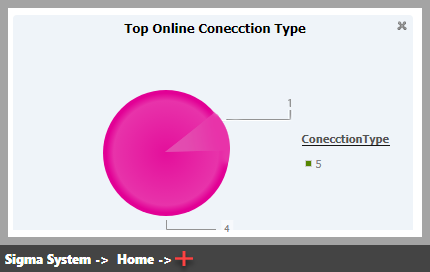
Top Online Domains: یک نوع دیگر تفکیک کاربران میباشد که بر اساس domainهایی که کاربران Online عضو آن هستند صورت میگیرد.
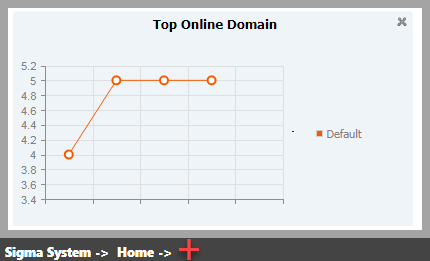
Top Online Users by Time: این قسمت یک گزارش مختصر از ۵ کاربری که از لحاط زمانی بیشترین زمان را online بوده اند ارائه میدهد.
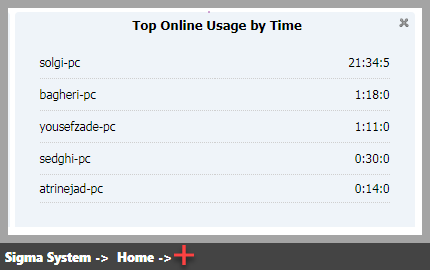
Top Online Users by Transfer: این قسمت یک گزارش مختصر از کاربری میباشد که از لحاظ حجمی بیشترین حجم download و upload را دارا بوده اند.
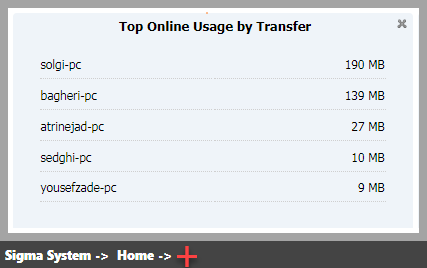
Top Online AccessServer : یک دسته بندی دیگر دراین قسمت تفکیک کاربران بر اساس Access Server ی که کاربر از طریق آن به سیستم متصل شده است میباشد. از طریق این pie chart میتوانید شلوغ ترین و پر ترافیک ترین Access Server خود را مشاهده نمائید و بر روی آنها سیاست اعمال نمائید.
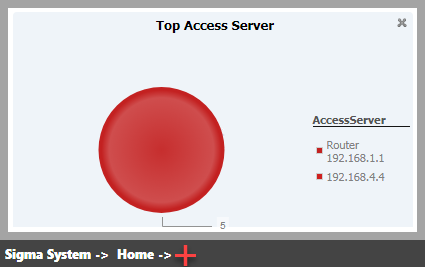
Top Online Class : این دسته بندی نیز بر اساس کلاسهایی میباشد که کاربران online عضو آن هستند و برای مدیریت بر روی کلاسها کاربرد دارد.
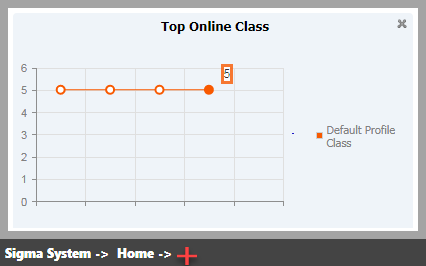
Enable user (New User): تعداد کاربران اضافه شده به تفکیک روزهای هفته را نمایش میدهد.
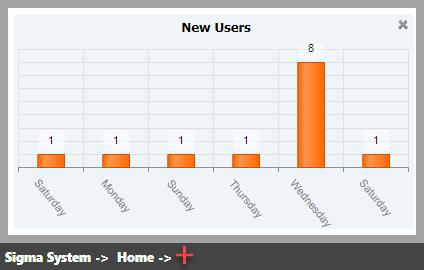
Expire user: این نمودار تعداد کاربرانی که اعتبار آنها برای اتصال به اینترنت به اتمام رسیده را نمایش میدهد.
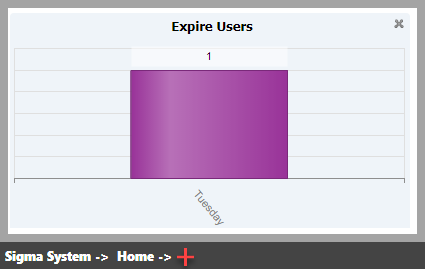
نکته: تمامی نمودارهای ذکر شده را میتوانید با زدن + به صفحه داشبورد خود اضافه کنید و با علامت x آن را حذف نمائید.